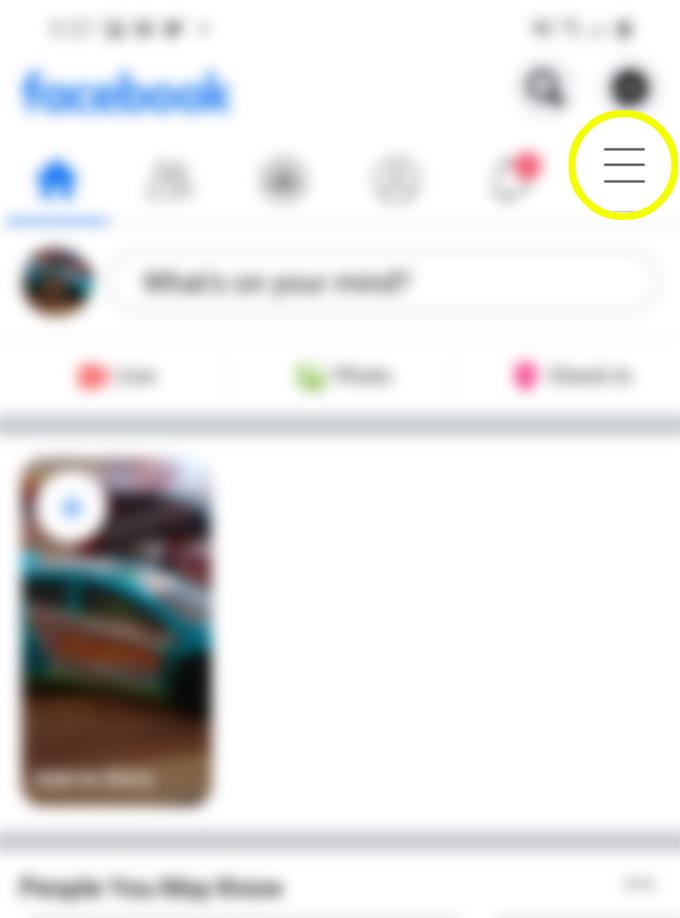Фейсбук съобщенията, които са изтрити за постоянно, обикновено не могат да бъдат извлечени, освен ако не са архивирани. Независимо от това, има няколко ощипвания, които можете да използвате в случай, че зле се нуждаете да възстановите всички важни съобщения, които неволно бяха изтрити във вашия Facebook акаунт. Ето как да извлечете изтритите Facebook съобщения в Galaxy S20. Прочетете за по-подробни инструкции.
Лесни стъпки за извличане на изтрити съобщения във Facebook на вашия Galaxy S20
Следващите стъпки ще ви позволят да възстановите или изтеглите предишни съобщения във Facebook, включително тези, които сте изтрили за постоянно. В случай, че ви е трудно да следвате инструкциите, не се колебайте да се обърнете към екранните снимки като визуални изображения на очертаните стъпки. Можете да започнете, когато сте готови.
- За да започнете, отворете екрана с приложения и след това отворете приложението Facebook.
Можете да получите достъп до екрана с приложения, като плъзнете нагоре от долната част на началния екран.

- От главния екран на приложението Facebook докоснете иконата на менюто.
Просто потърсете трите хоризонтални линии в горния десен ъгъл на екрана, точно до иконата за известия.

- Превъртете надолу, след което докоснете Настройки и поверителност.
Това ще изтегли списък с опции на менюто.

- Докоснете Настройки, за да продължите.
На следващия екран ще видите настройките на вашия акаунт, сигурността и други подходящи опции. Всяка от тези опции може да бъде конфигурирана според вашите предпочитания.

- Превъртете надолу до секцията Вашата информация във Facebook.
В този раздел можете да видите и получите достъп до информацията за вашия акаунт във Facebook.

- Докоснете опцията за изтегляне на вашата информация.
Тази опция ще ви позволи да изтеглите копие на информацията, която искате да запазите или да преместите в други услуги.

- На следващия екран отворете раздела Искане на копие, след което изберете информацията, която искате да изтеглите, включително Съобщения.
Можете да премахнете отметката от тези, които не ви трябват, или да маркирате само Съобщения.
Не забравяйте да посочите диапазона от данни на информацията, която искате да изтеглите.
- След като направите избора и посочите период от време, формат на файла и качество на медията, докоснете Създайте файл бутон.
След това ще бъде създадено копие на избраната информация. Копието може да се състои от няколко файла в зависимост от това колко информация съдържа вашата заявка.
Целият процес може да отнеме няколко минути в зависимост от количеството информация, която трябва да се копира и изтегли.
Състоянието се чете Предстоящо тъй като исканата информация все още се обработва. Просто изчакайте, докато копието е завършено и готово.
- След като се създаде резервния файл на вашата информация и съобщения във Facebook, ще видите a Изтегли бутон до файла под Налични копия.
Чукнете Изтегли бутон, за да продължите да изтегляте искания файл във Facebook.Също така ще получите известие във вашия Facebook акаунт, казвайки, че заявената ви информация е готова за изтегляне.

Инструменти
- Android 10, One UI 2.0 и по-нови версии
материали
- Galaxy S20, Galaxy S20 Plus, Galaxy S20 Ultra
След това връзката за изтегляне ще бъде изпратена до имейл акаунта, който е свързан с вашия акаунт във Facebook. За достъп до файла, просто влезте в своя имейл акаунт и след това намерете имейла във Facebook, съдържащ Изтегли връзка. Връзката обикновено се намира в контекста на имейла като хипертекст.
След това кликнете върху Изтеглете архив бутон и изчакайте информацията да бъде запазена на вашето устройство.
Изтеглените съобщения във Facebook ще бъдат под формата на ZIP (компресиран) файл. За да отворите файла, ще трябва да Екстракт първо. След като извлечете, намерете индексния файл, който съдържа всичките ви данни във Facebook, след което изберете Съобщения. След това всичките ви изтрити съобщения във Facebook ще бъдат показани.
Можете също така да използвате File Explorer като алтернативен метод за възстановяване на изтрити Facebook съобщения в приложението Android Messenger. На разположение са и приложения на трети страни, които да обслужват същата цел. Stellar Data Recovery за Android е едно от посочените приложения, които можете да използвате. Можете да изтеглите и инсталирате всяко от тези приложения на телефона си, след което да го използвате за извличане на изтрити съобщения във вашия Facebook акаунт.
За да избегнете всяко възможно прекъсване, уверете се, че телефонът ви е достатъчно зареден и свързан към стабилна Wi-Fi мрежа.
И това обхваща всичко в този урок. Моля, продължавайте да публикувате по-подробни уроци, съвети и трикове, които ще ви помогнат да се възползвате максимално от вашия нов смартфон Samsung Galaxy S20.
Можете да разгледате и нашите YouTube канал за да видите още видео уроци за смартфони и ръководства за отстраняване на проблеми.
СЪЩО ЧЕТЕТЕ: Как да скриете и прегледате разговорите на Galaxy S20 Messenger